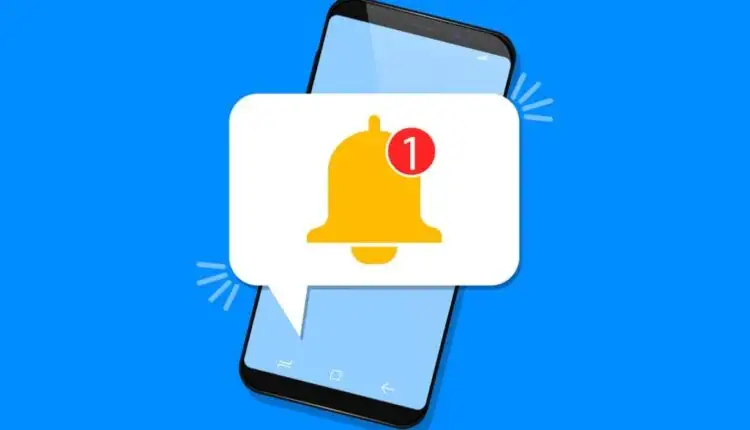Cách thay đổi âm thanh thông báo trên Android của bạn
Âm thanh thông báo chắc chắn hữu ích, nhưng chúng có thể bắt đầu khiến bạn lo lắng sau một thời gian. Nếu bạn cảm thấy mệt mỏi với âm thanh thông báo hiện tại của mình, đừng lo lắng – rất dễ dàng để thay đổi nó.
May mắn thay, có rất nhiều tùy chọn để lựa chọn và bạn thậm chí có thể thêm âm thanh của riêng mình và tùy chỉnh từng ứng dụng riêng lẻ. Bài viết này sẽ giải thích cách bạn có thể thay đổi âm thanh thông báo mặc định và thêm âm thanh của riêng bạn trên thiết bị Android của mình.
Nội dung bài viết
Cách thay đổi âm thanh thông báo mặc định trên Android
Phương pháp thay đổi âm thanh mặc định tùy thuộc vào kiểu điện thoại của bạn và phiên bản Android bạn đang sử dụng. Vì lý do đó, chúng tôi sẽ mô tả quy trình cho Google Pixel, Samsung Galaxy và OnePlus bên dưới.
Để thay đổi âm thanh thông báo Android mặc định của bạn trên Google Pixel:
- Mở Cài đặt.
- Lựa chọn Âm thanh và rung động.
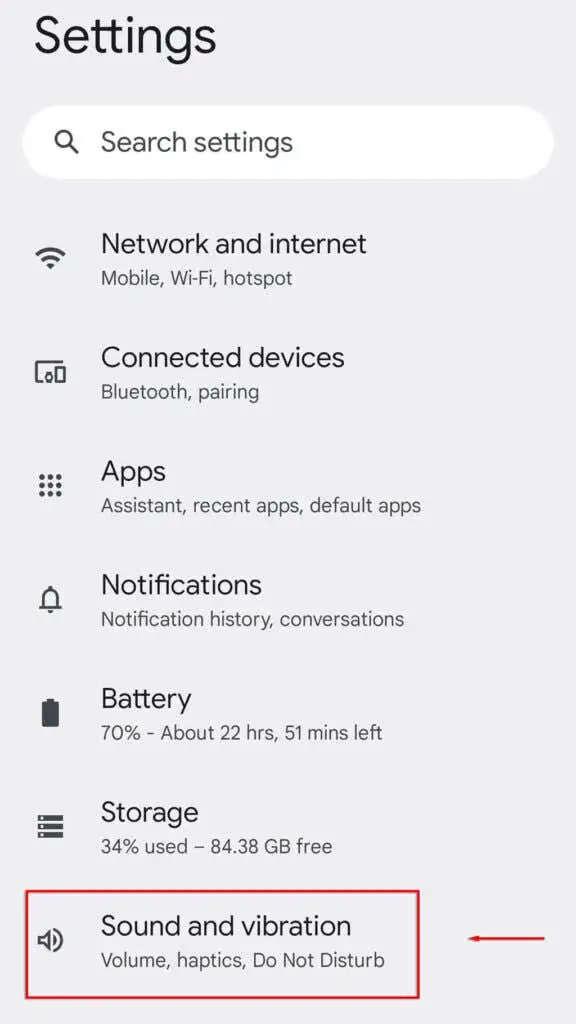
- Vô nhẹ Âm thanh thông báo mặc định.
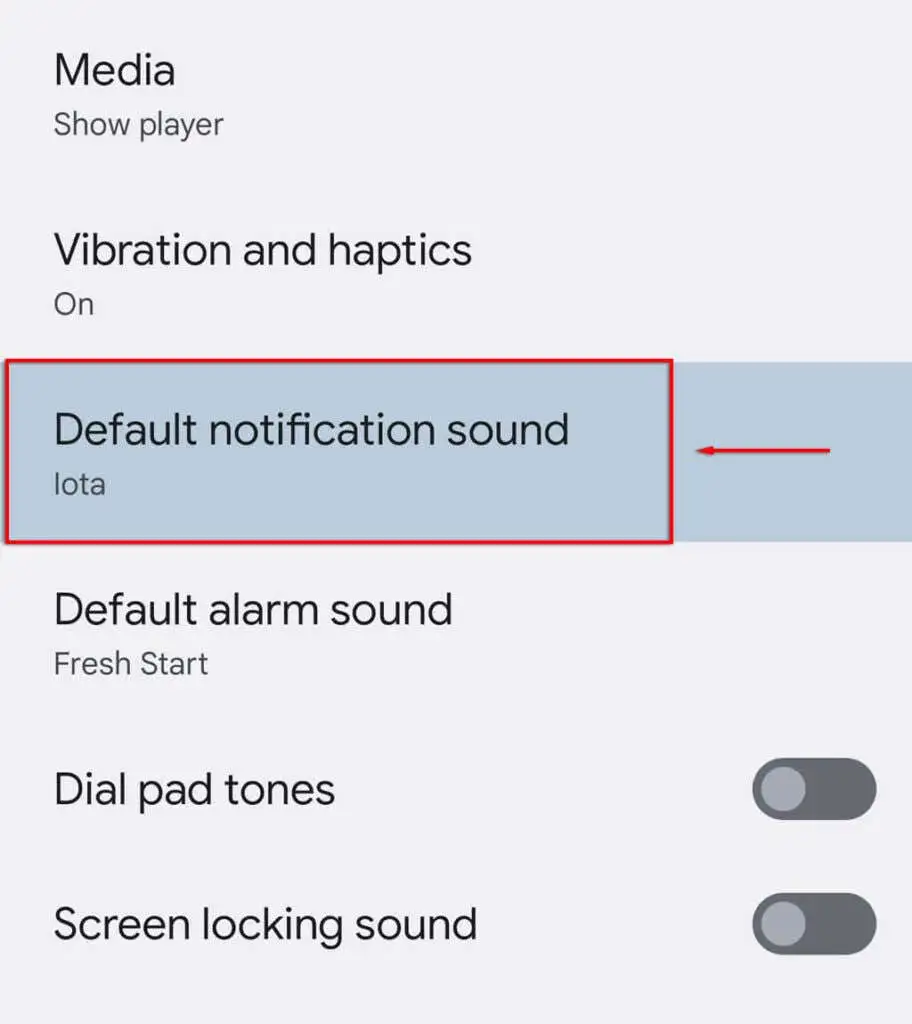
- Giờ đây, bạn có thể cuộn qua các nhạc chuông có sẵn theo mặc định trên Pixel của mình. Chỉ cần chạm vào một cái để đặt nó thành hoạt động.
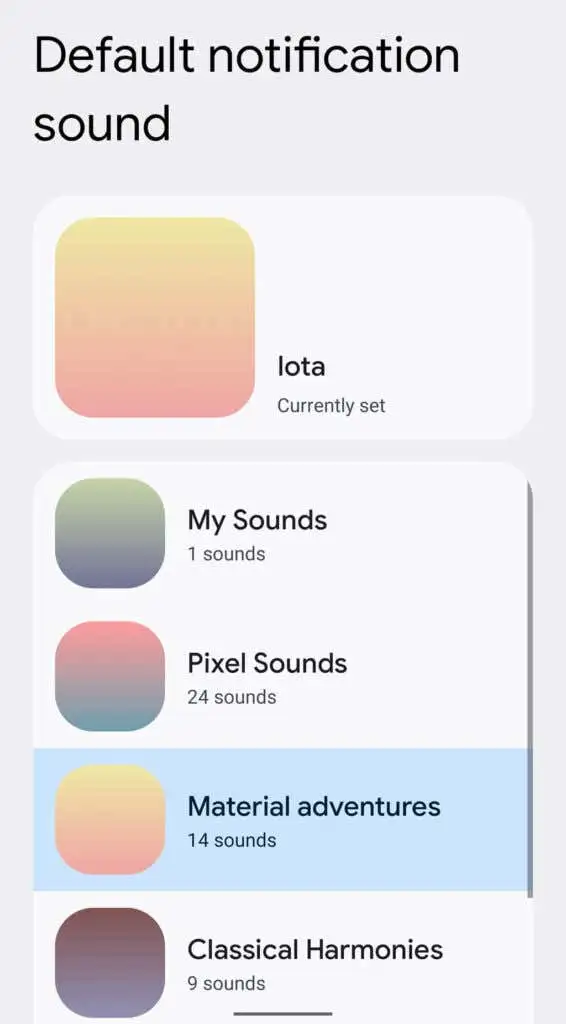
Để thay đổi âm thanh thông báo Android mặc định trên Samsung Galaxy:
- Mở Cài đặt.
- Vô nhẹ Âm thanh và rung.
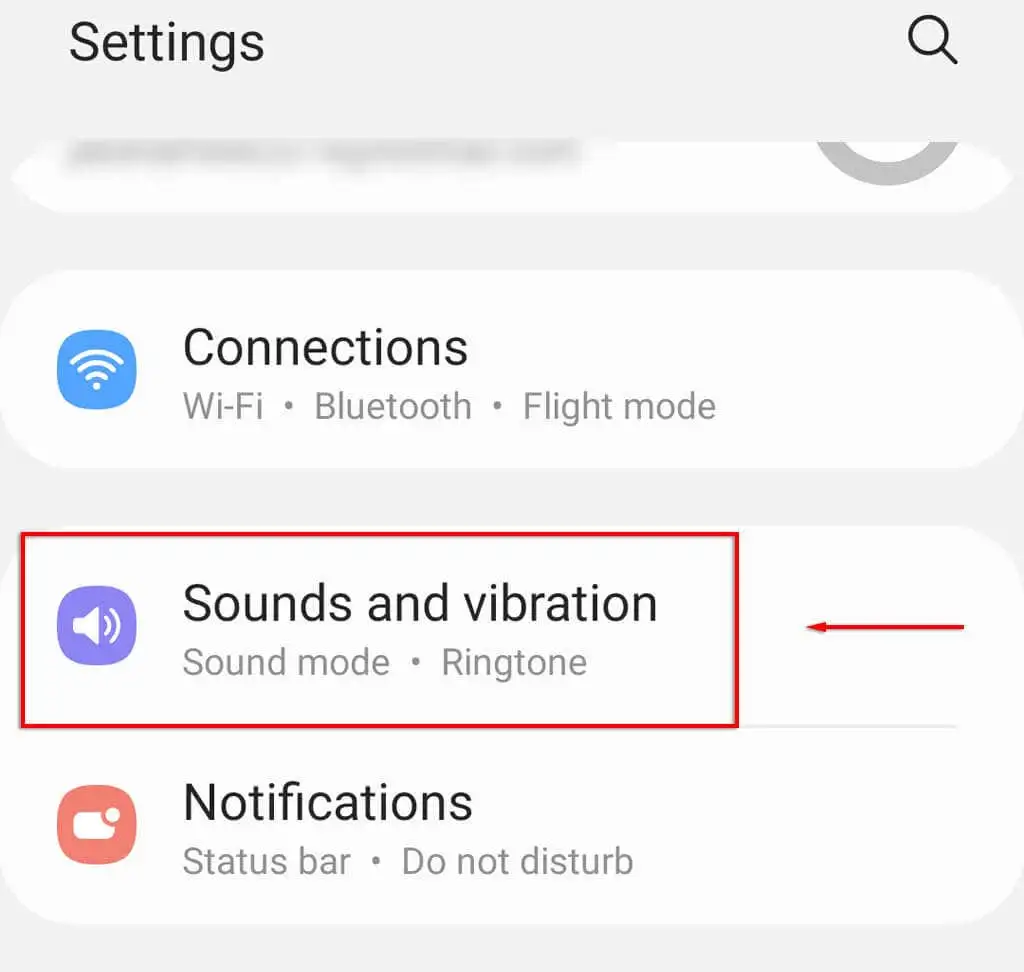
- Vô nhẹ Âm thanh thông báo.
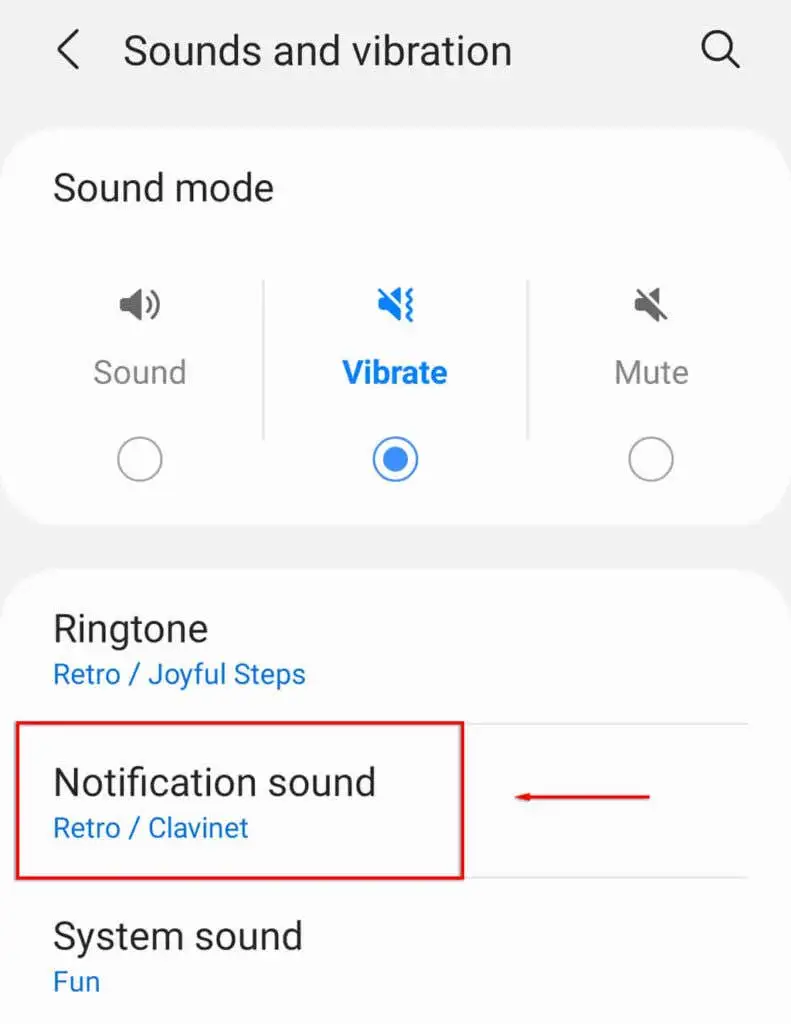
- Bây giờ bạn sẽ có thể cuộn qua các âm khác nhau có sẵn trên thiết bị Samsung của mình. Sau đó, chỉ cần chạm vào một cái để kích hoạt nó.
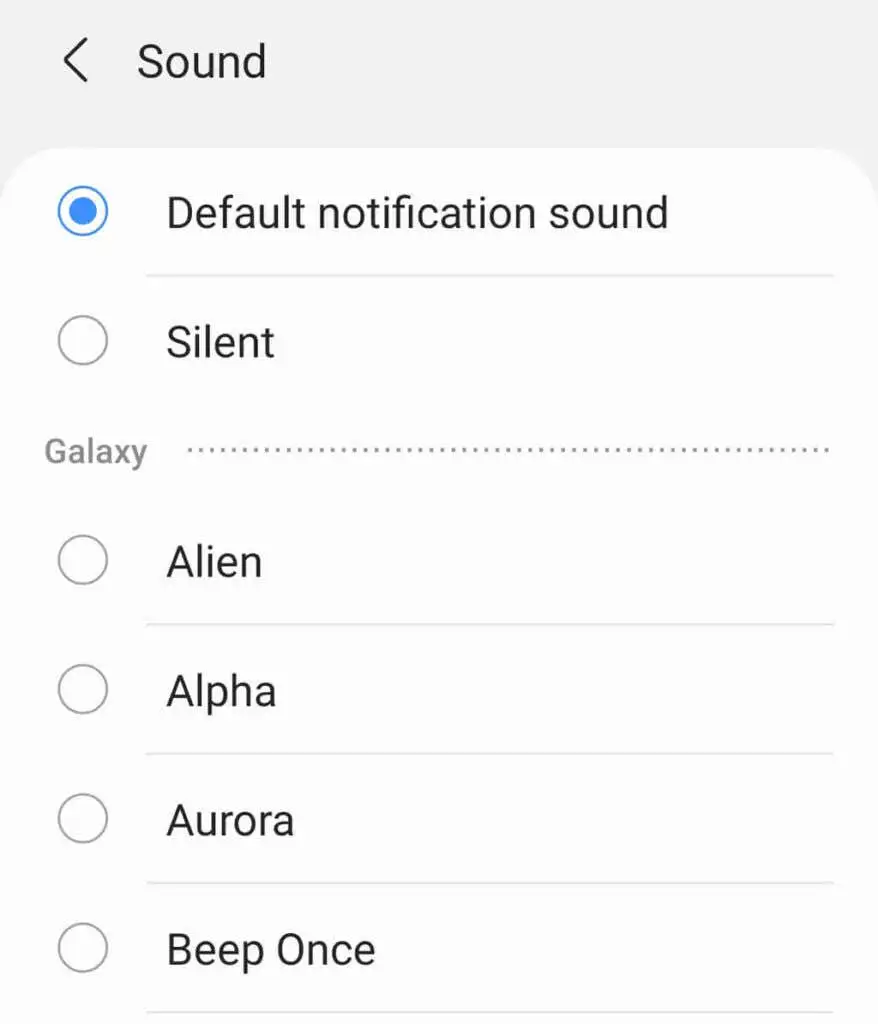
Để thay đổi cài đặt thông báo Android mặc định trên thiết bị OnePlus:
- Mở Cài đặt.
- Vô nhẹ Âm thanh và rung.
- Vô nhẹ Rung và âm thanh thông báo.
- Bây giờ bạn sẽ thấy một danh sách các tiếng ồn có sẵn. Nhấn vào một để chọn nó làm âm thanh hoạt động của bạn.
Ghi chú: Trong các menu này, bạn cũng có thể thay đổi nhạc chuông mặc định của mình cũng như tùy chọn âm thanh hệ thống.
Cách thay đổi âm thanh thông báo mặc định bằng ứng dụng
Điện thoại Android cho phép bạn thay đổi âm thanh thông báo cho từng ứng dụng riêng lẻ. Điều này hữu ích nếu bạn muốn có âm thanh thông báo ứng dụng cụ thể cho các ứng dụng khác nhau (ví dụ: ứng dụng nhắn tin WhatsApp hoặc tin nhắn văn bản).
Để thay đổi âm thông báo mặc định của một ứng dụng:
- Mở Cài đặt > Ứng dụng (bạn có thể phải chọn Ứng dụng của bạn tùy thuộc vào thiết bị của bạn).
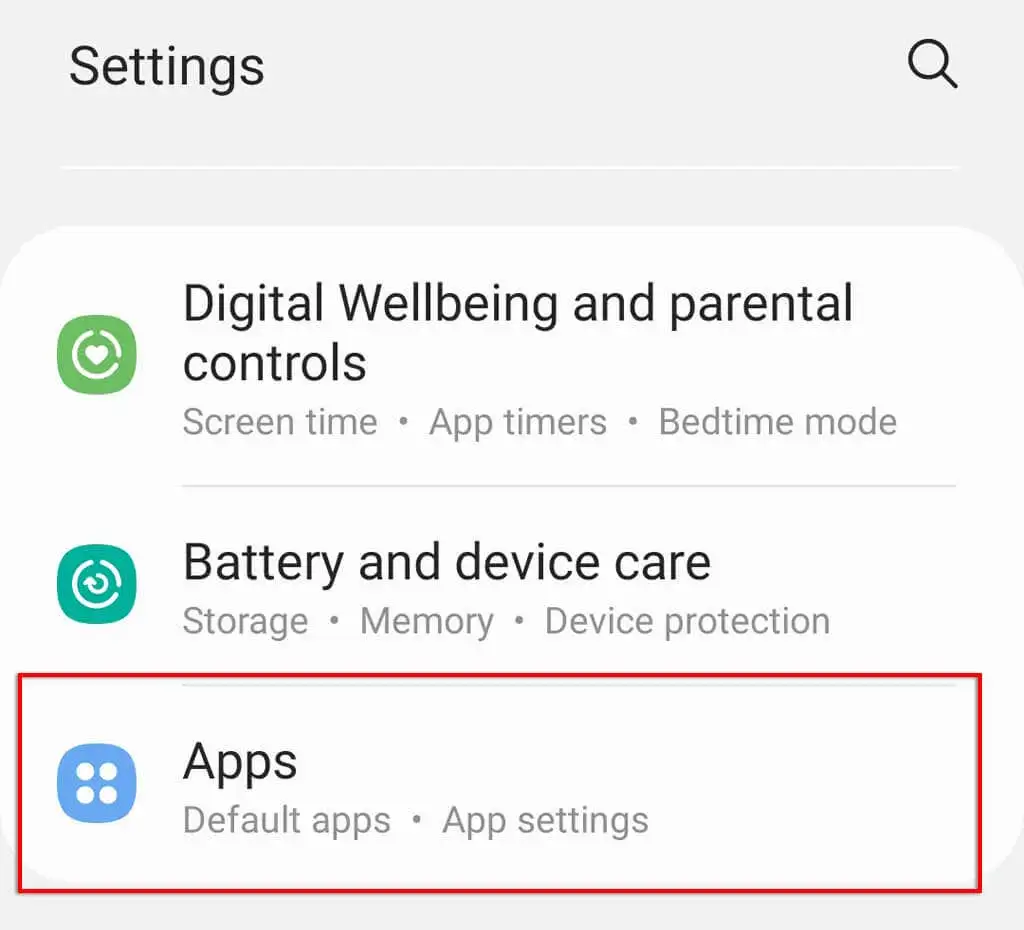
- Ví dụ: chọn ứng dụng bạn muốn Gmail.
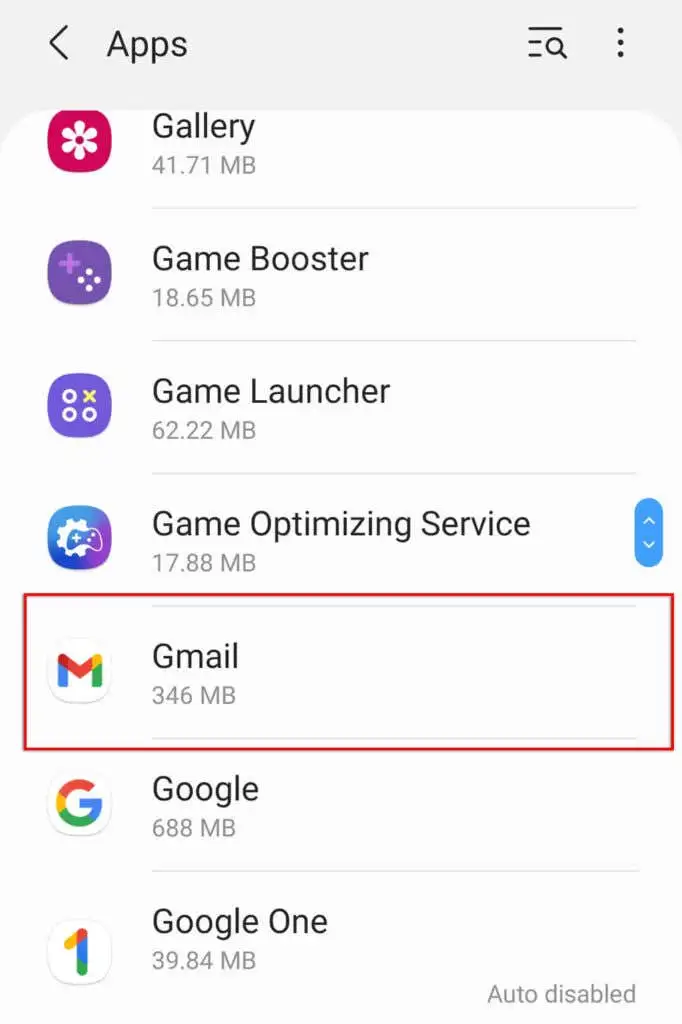
- Vô nhẹ Thông báo.
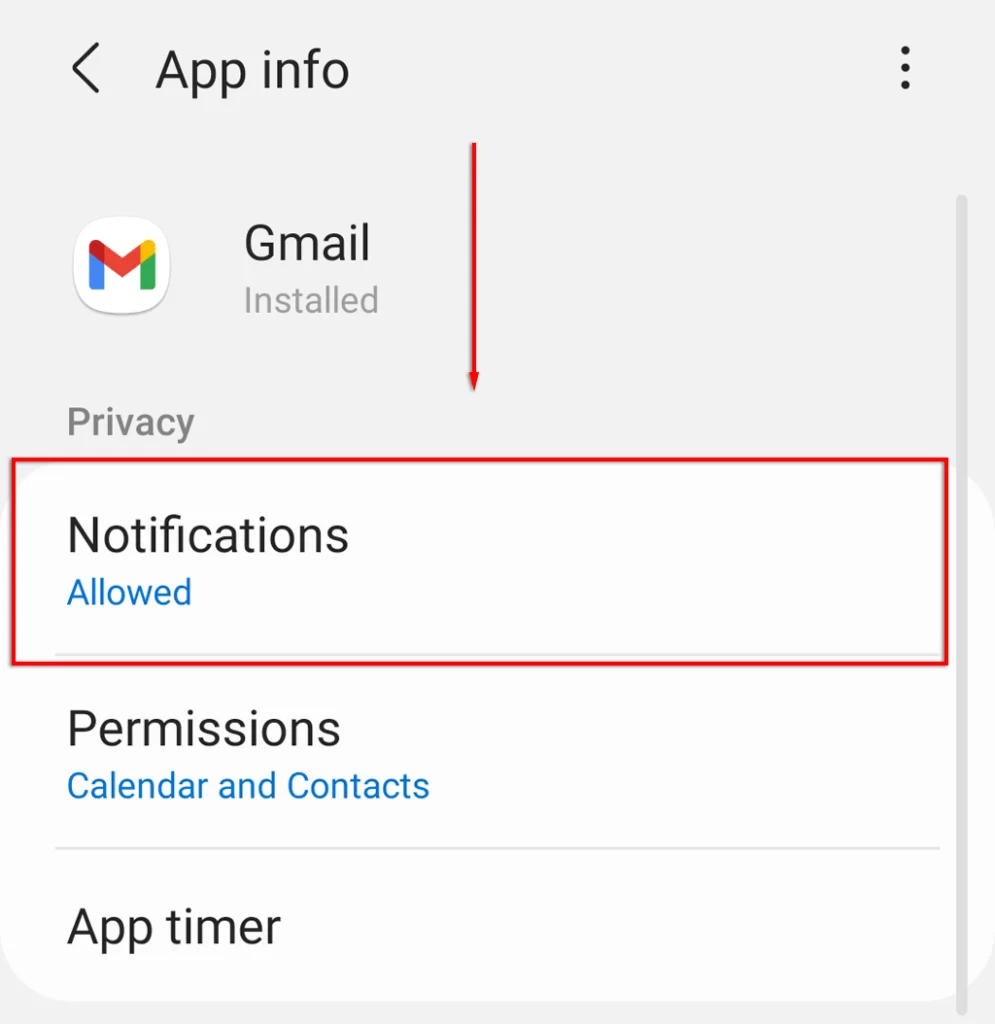
- Bật lên Hiển thị thông báo nếu nó chưa có.
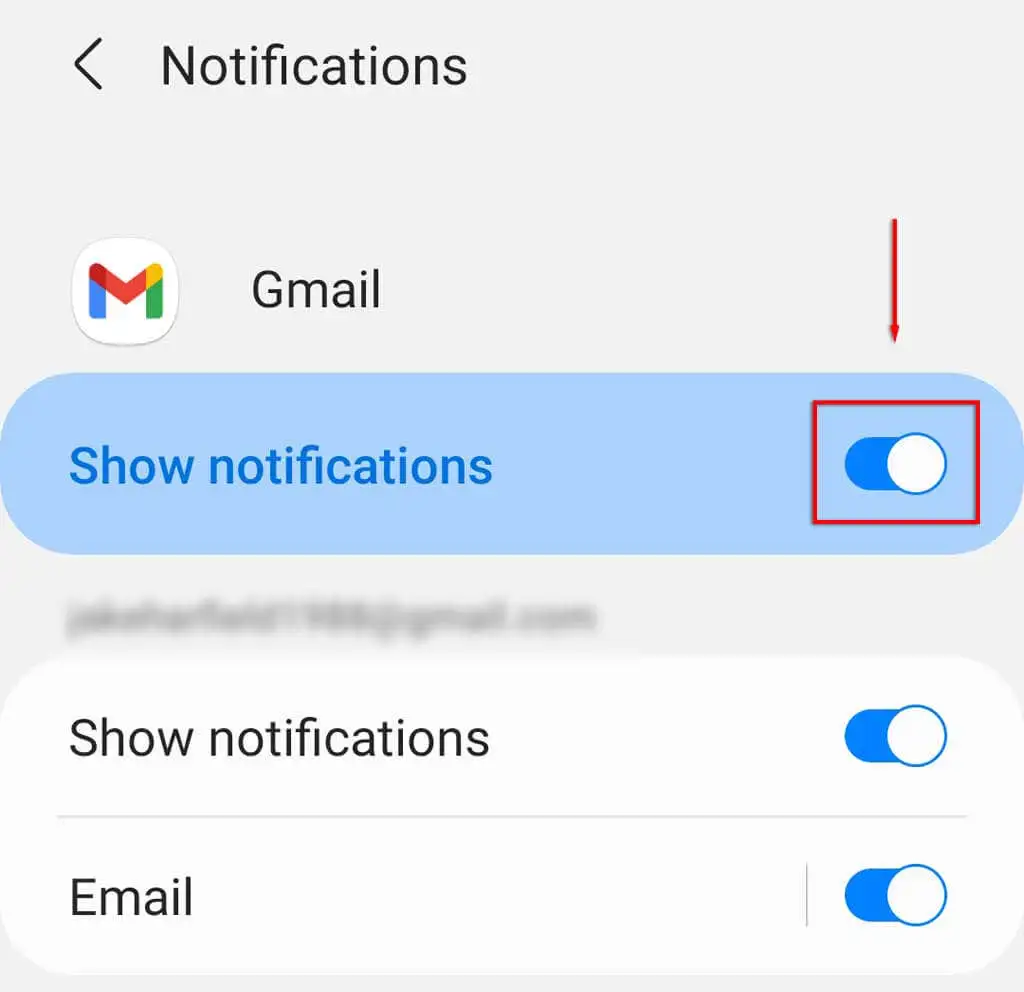
- Cuộn xuống danh mục bạn muốn thay đổi. Nếu bạn muốn thay đổi âm thanh thông báo mặc định cho một trong các tài khoản email của mình, hãy chọn E-mail dưới tài khoản đó.
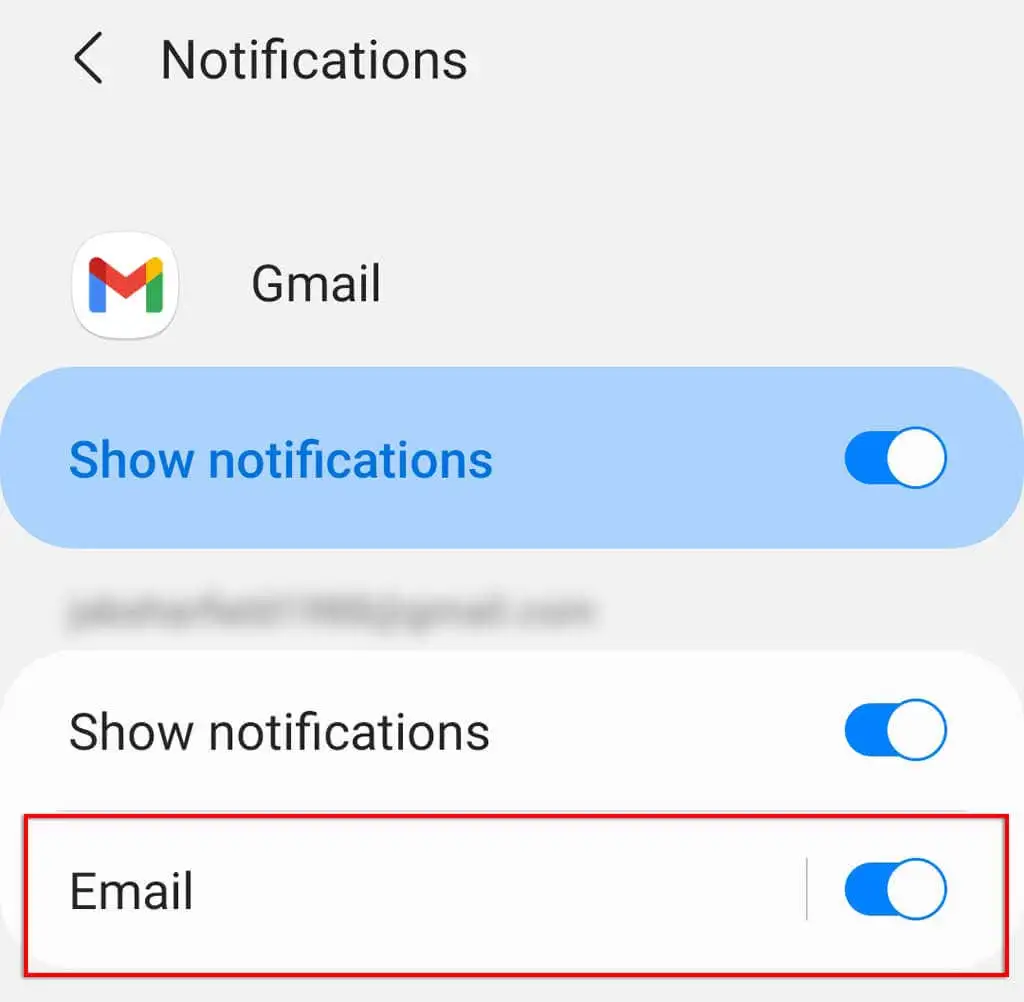
- Lựa chọn Âm thanh.
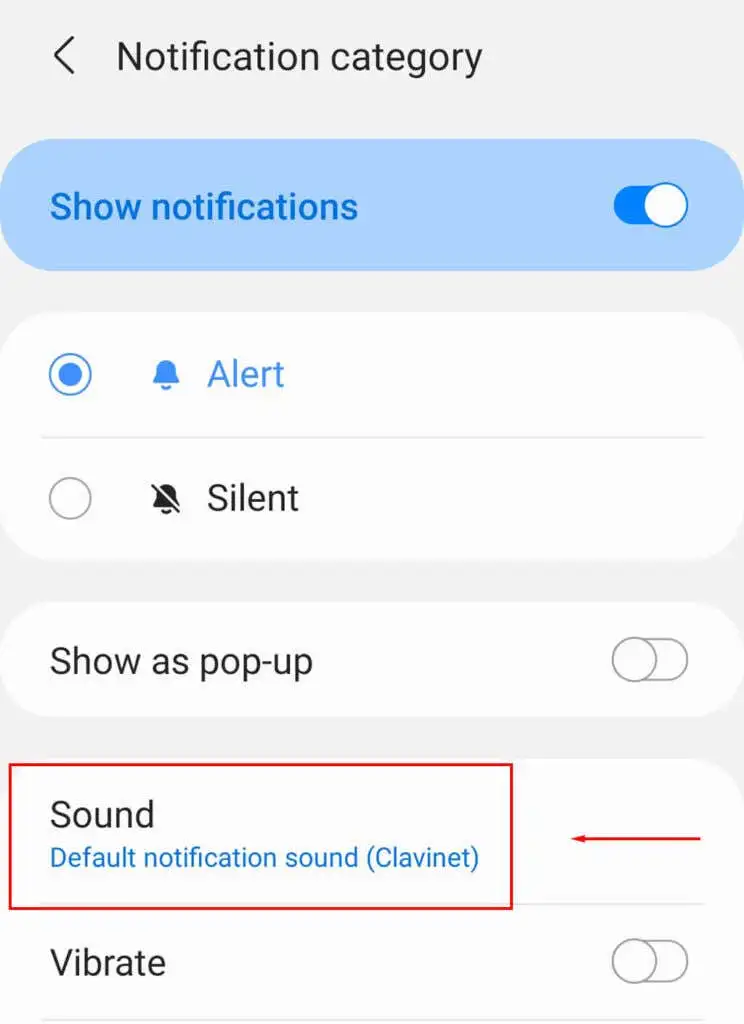
- Bây giờ bạn có thể chọn âm thanh mới của mình từ danh sách.
Cách đặt Âm thanh cảnh báo tùy chỉnh trong Cài đặt
Có thể âm thanh cảnh báo mặc định không đủ tốt hoặc có thể bạn muốn một âm thanh cụ thể cho các thông báo của mình. Dù bằng cách nào, cài đặt hệ thống của Android cho phép bạn sử dụng âm thanh thông báo của riêng mình.
Có hai cách chính để thực hiện việc này – sử dụng ứng dụng nhạc chuông và âm thanh miễn phí như Zedge hoặc thủ công.
Cách sử dụng Zedge để đặt âm thanh thông báo tùy chỉnh
Zedge là cách dễ nhất để tìm và tải xuống các âm thanh thông báo khác nhau. Để sử dụng Zedge:
- Mở Cửa hàng Google Play và tìm kiếm Zedge.
- Vô nhẹ Cài đặt.
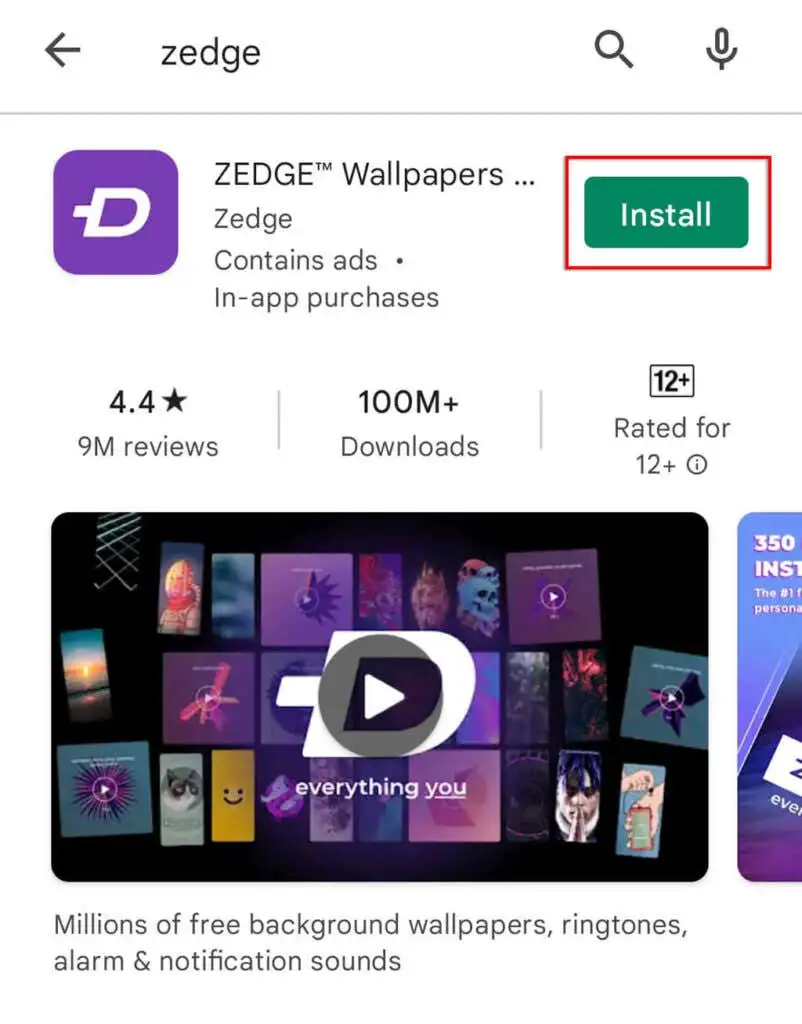
- Sau khi nó được cài đặt, hãy nhấn Mở và cung cấp cho nó các quyền cần thiết.
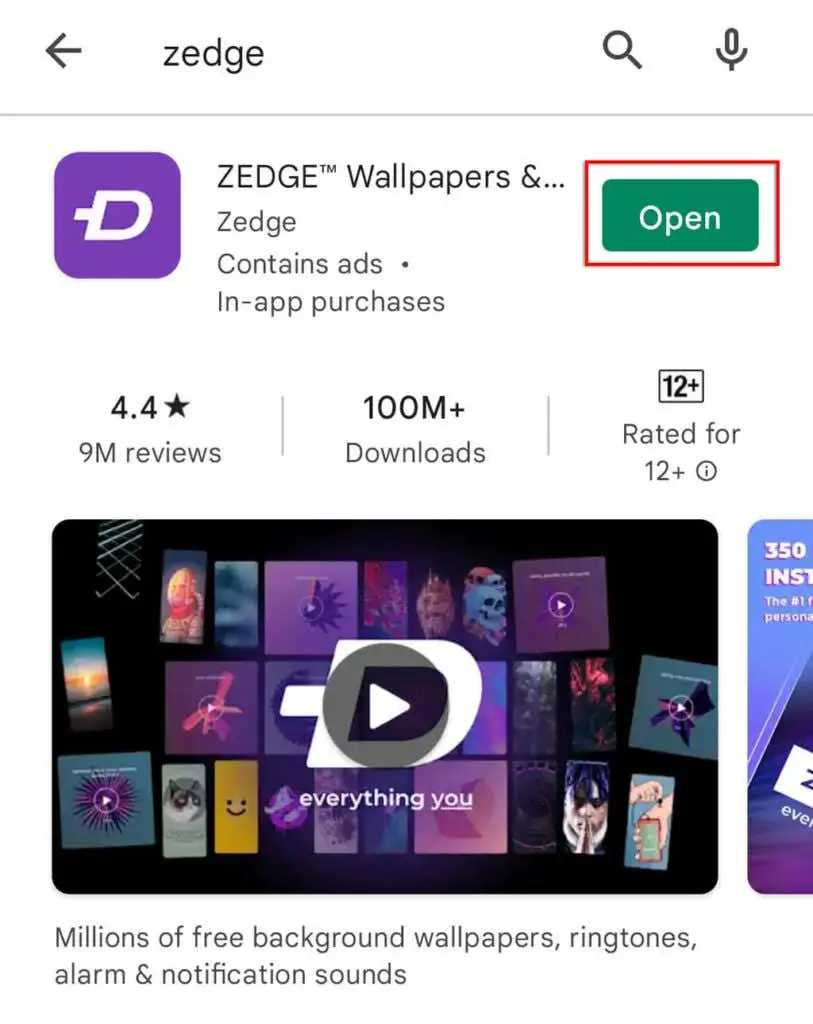
- Chạm vào ba đường ngang ở trên cùng bên trái của màn hình.
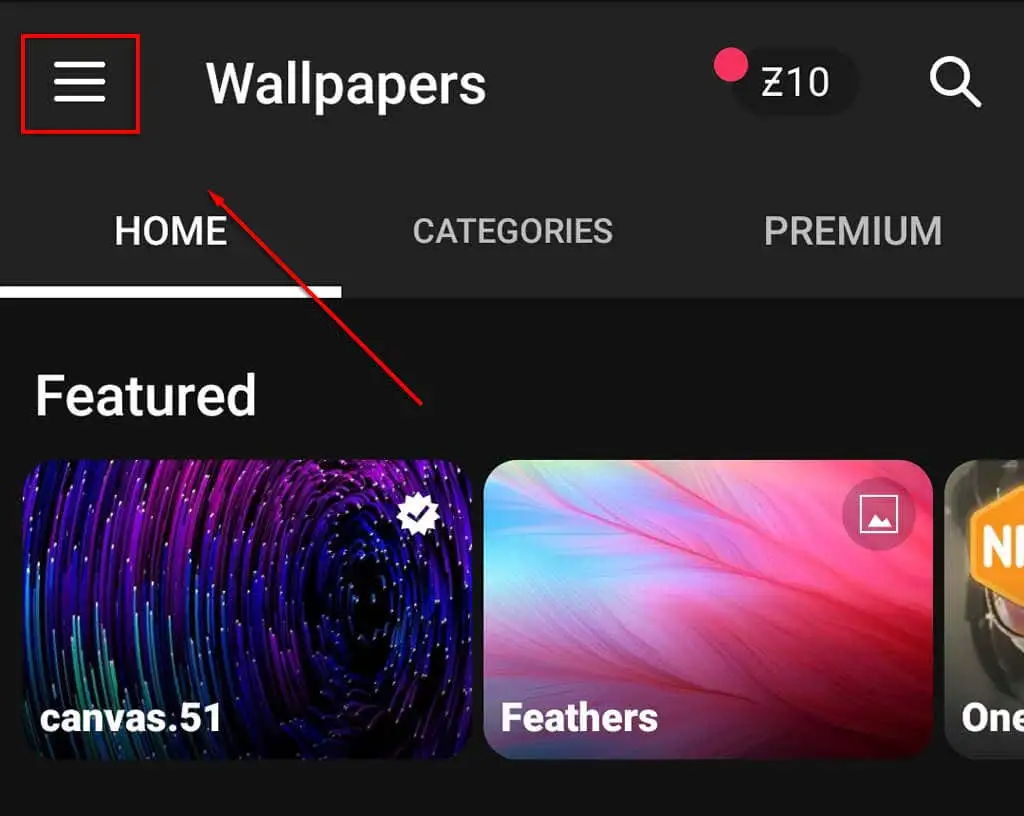
- Lựa chọn Âm thanh thông báo (bạn cũng có thể thay đổi nhạc chuông của mình tại đây).
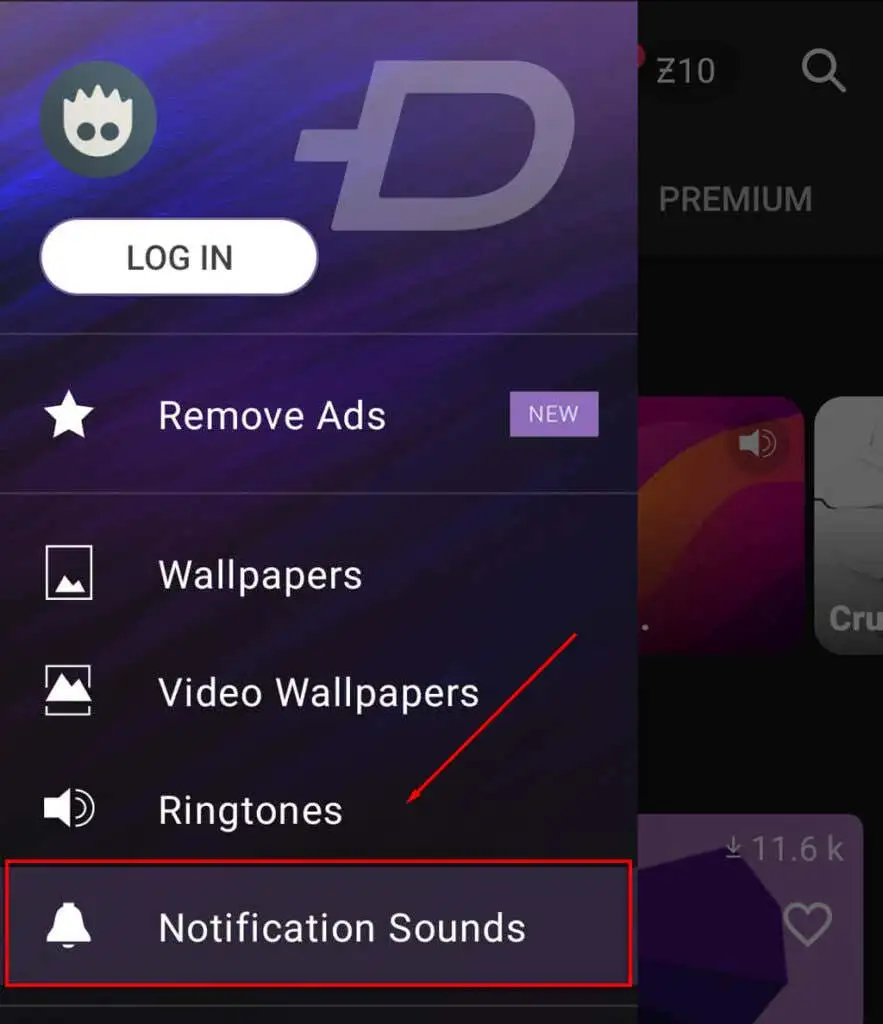
- Cuộn qua các âm thanh cho đến khi bạn tìm thấy âm thanh mình thích, sau đó nhấn Tải xuống khuy ao.
- Trong menu bật lên, hãy chọn Đặt thông báo để đặt nó tự động.
Cách đặt âm thanh thông báo tùy chỉnh theo cách thủ công
Để đặt âm thanh thông báo tùy chỉnh theo cách thủ công, bạn cần tải xuống hoặc tạo tệp MP3 và đảm bảo tệp nằm trong đúng thư mục. Để thực hiện việc này, bạn cần sử dụng Trình quản lý tệp của Android hoặc bất kỳ lựa chọn thay thế nào của bên thứ ba. Sau đó, bạn cần đặt tệp MP3 đó làm âm thanh mặc định của mình.
Nếu bạn muốn tạo tệp âm thanh của riêng mình, bạn có thể ghi âm bằng ứng dụng như Máy ghi âm. Sau đó, bạn có thể cắt đoạn này thành một soundbite nhỏ hơn phù hợp với âm thanh thông báo bằng một ứng dụng khác như MP3 Cutter & Ringtone Cutter.
Ngoài ra, bạn có thể sử dụng một ứng dụng khác để tạo nhịp tổng hợp hoặc bất kỳ âm thanh nào bạn thích.
Sau khi có tệp âm thanh, bạn cần thực hiện những việc sau:
- Mở Quản lý tập tin (hoặc Tệp của tôi tùy thuộc vào thiết bị của bạn) và điều hướng đến tệp MP3 của bạn. Rất có thể, bạn sẽ tìm thấy điều này trong Âm thanh > Âm nhạc. Nếu bạn đã tải xuống tệp, nó có thể ở trong Tải xuống.
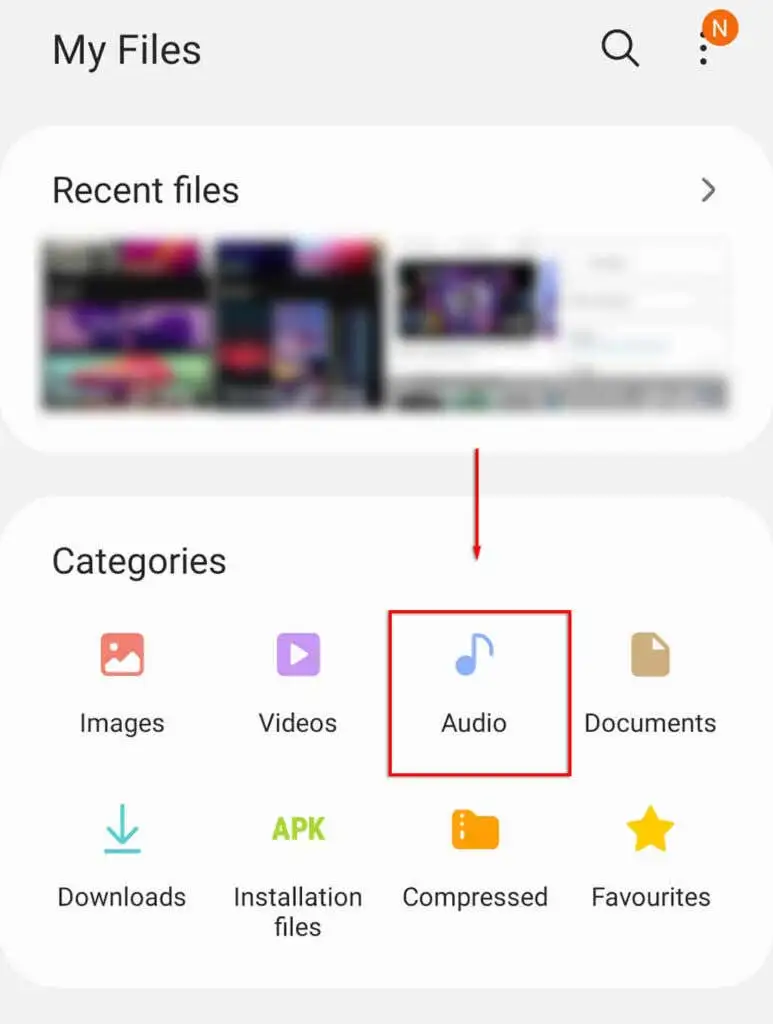
- Nhấn và giữ tệp MP3 và chọn Di chuyển.
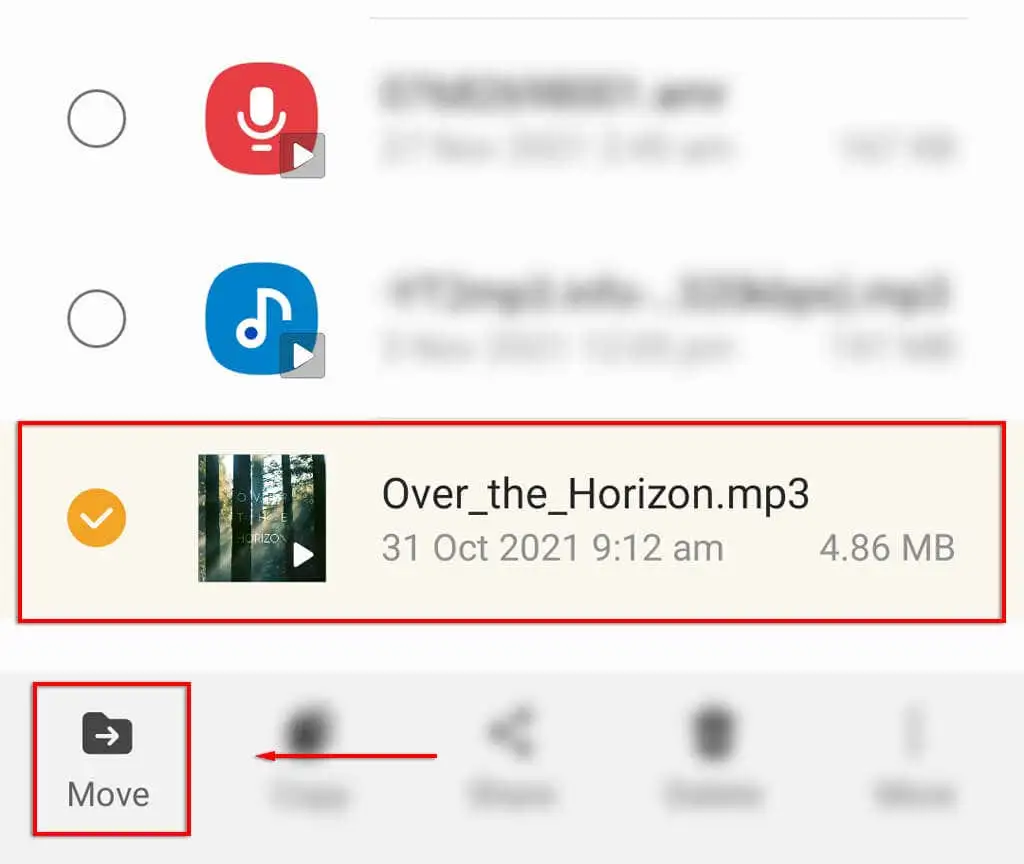
- Sau đó, bạn cần điều hướng trở lại Lưu trữ nội bộ trong Tệp của tôi.
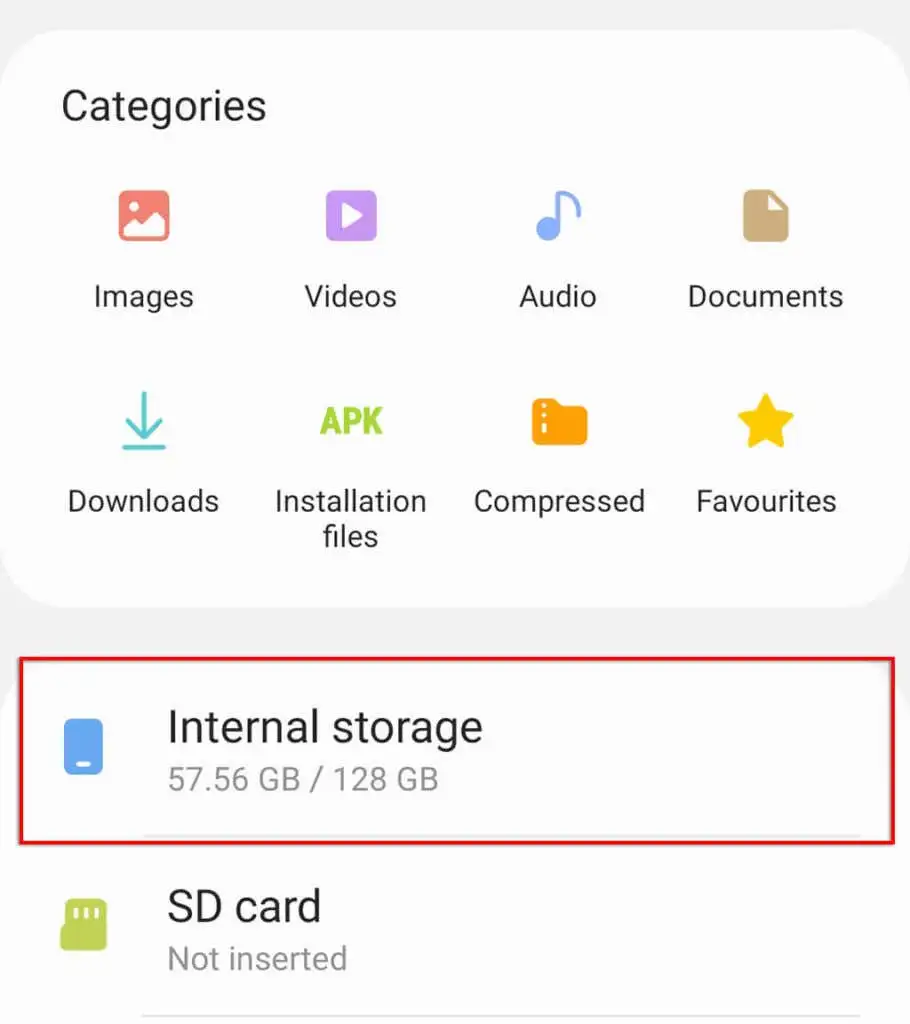
- Cuộn xuống và nhấn vào Thông báo thư mục.
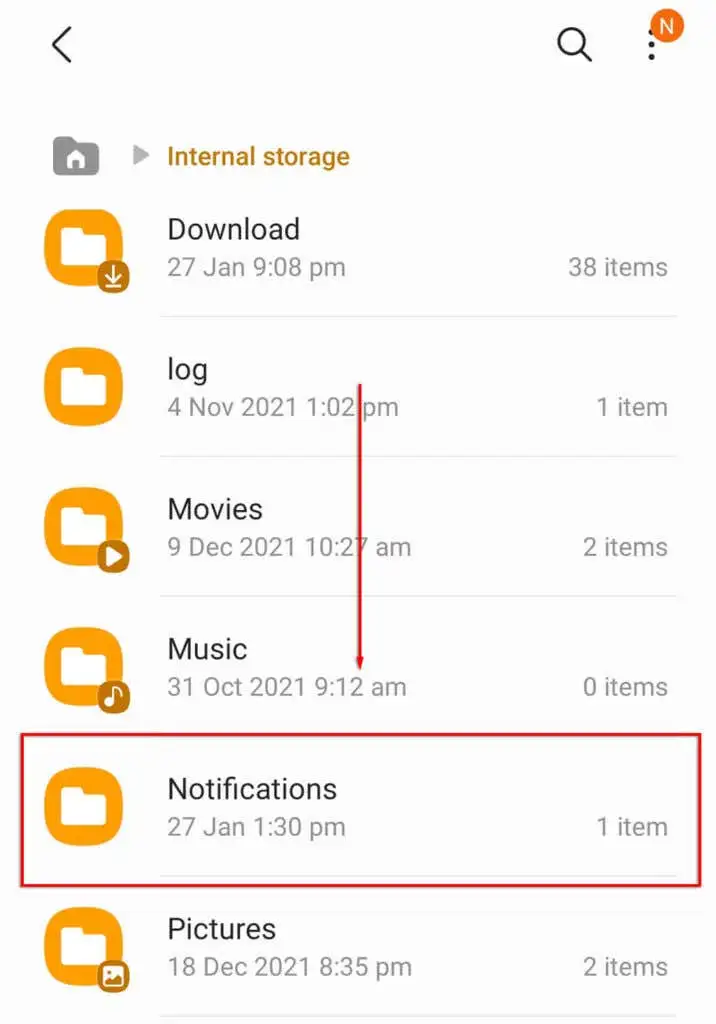
Ghi chú: Nếu Thông báo không hiển thị, hãy nhấn vào thả xuống mũi tên ở trên cùng bên trái của màn hình và chọn Tất cả.
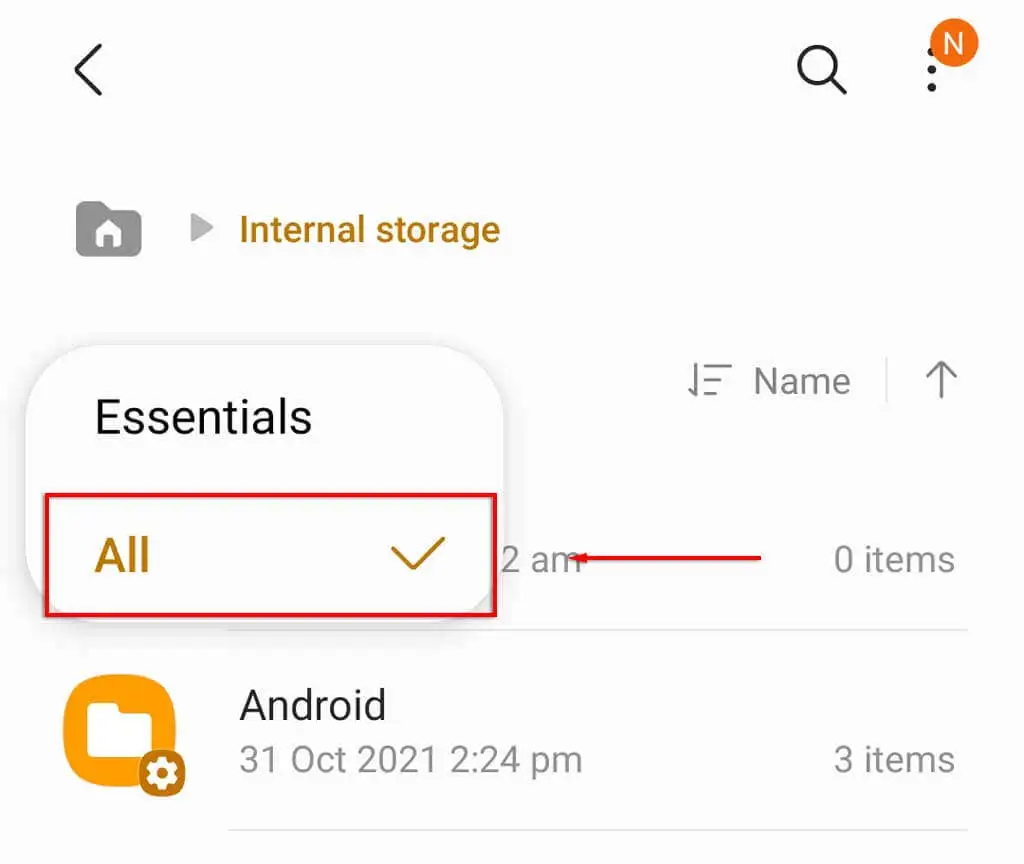
- Vô nhẹ Chuyển đến đây.
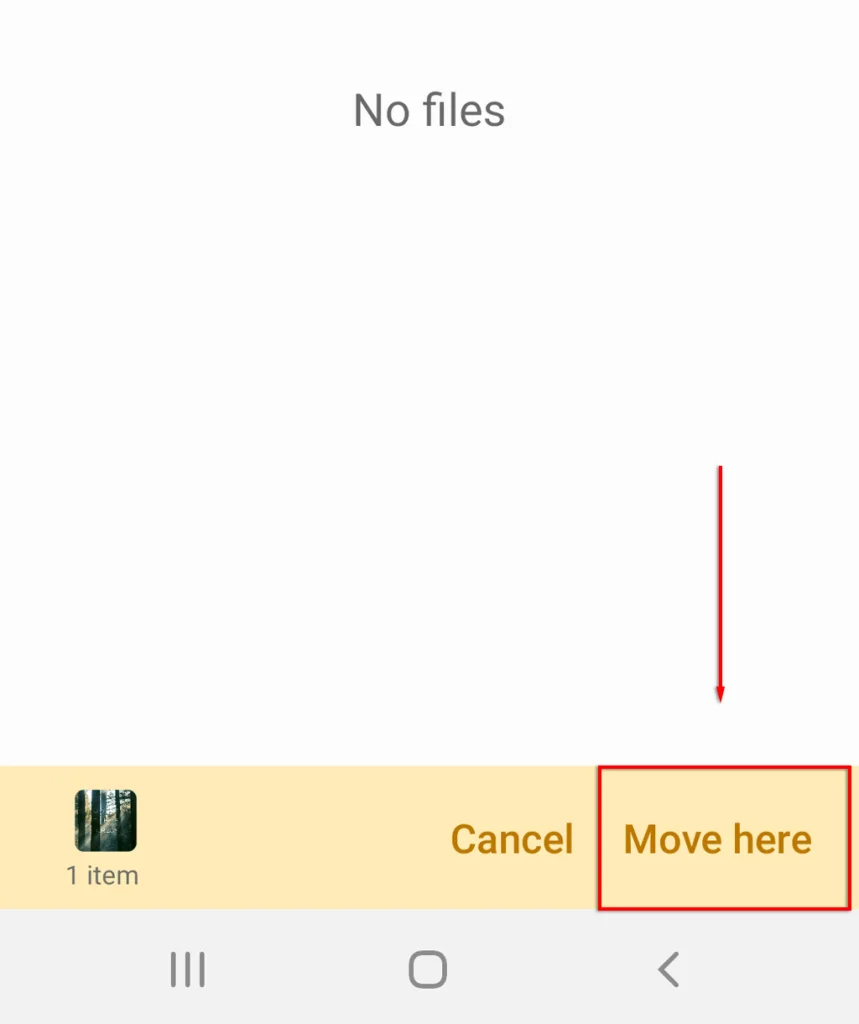
- Mở Cài đặt ứng dụng và điều hướng đến Âm thanh thông báo cài đặt (trên Samsung, chạm vào Âm thanh và rung. Trên Pixel, nhấn Ứng dụng và thông báo > Thông báo).
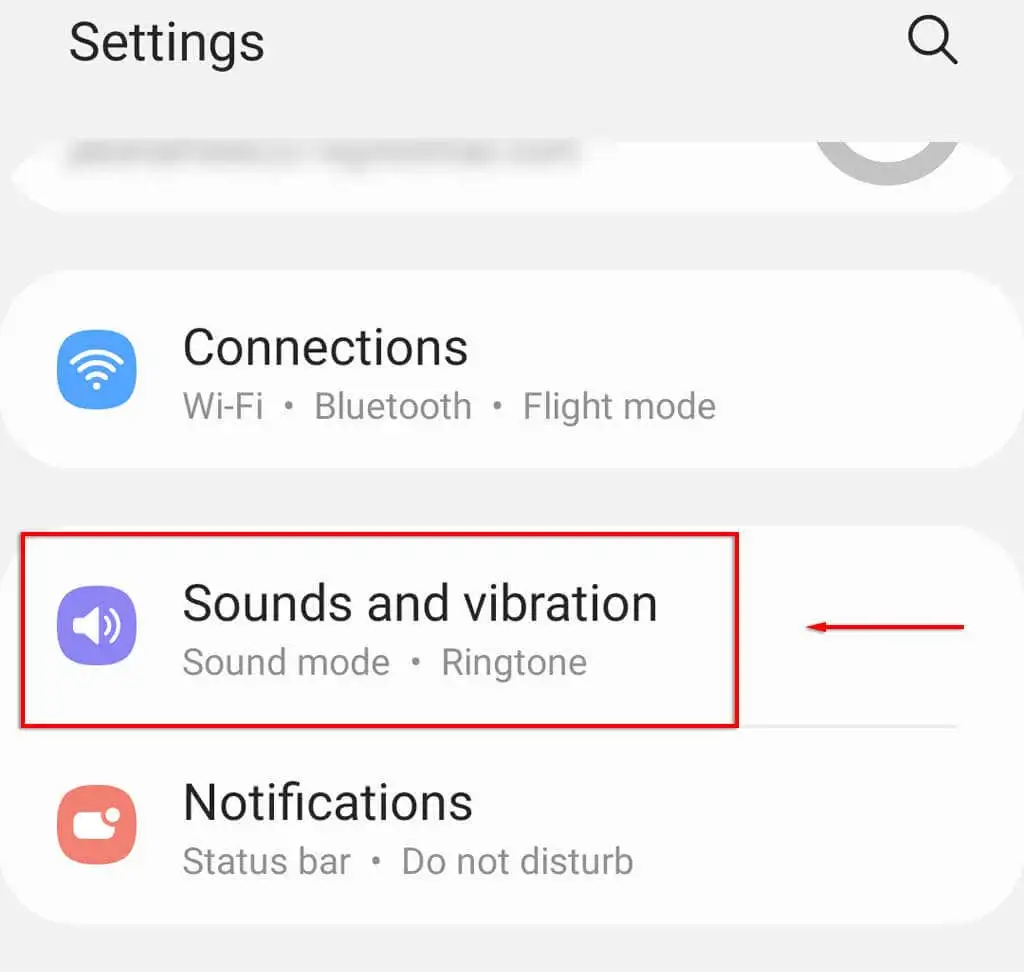
- Lựa chọn Âm thanh thông báo (Âm thanh thông báo mặc định trên Pixel).
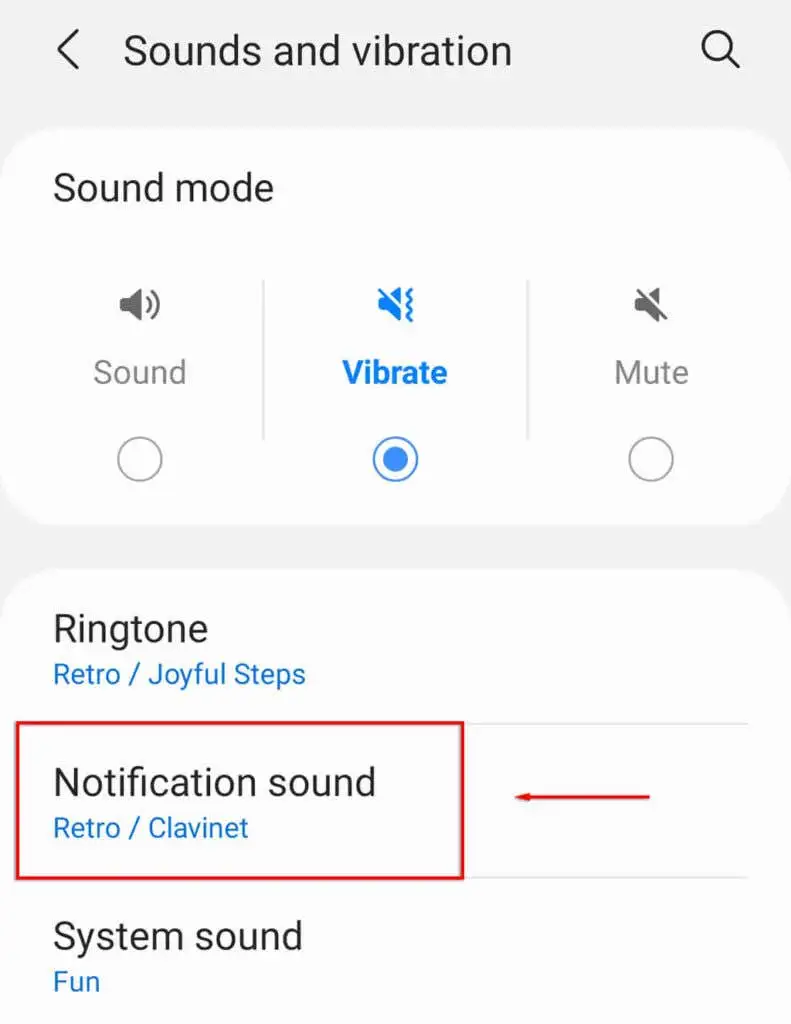
- Tệp MP3 của bạn phải có trong Phong tục.
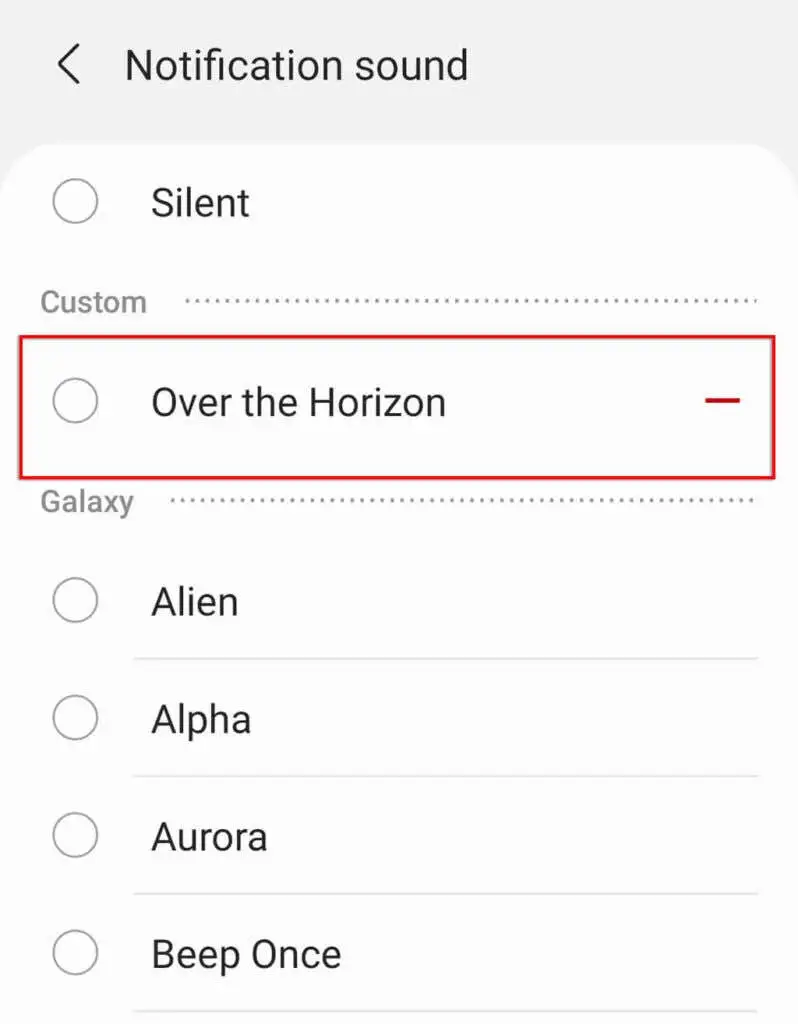
Nhận thông báo theo cách của bạn
Thông báo dường như không bao giờ ngừng, cho dù đó là từ mạng xã hội hay trò chơi. Và đây là lúc các tùy chọn tùy chỉnh của Android trở nên hữu ích. Cá nhân hóa thông báo của bạn là một cách tuyệt vời để thêm cảm ứng của bạn vào điện thoại của bạn và tránh việc nghe đi nghe lại cùng một giai điệu.